
Word 文書を作成する場合、数式に矢印記号を追加すると、内容がより明確かつ直感的になります。しかし、操作が煩雑なため、具体的な手順が分からないユーザーも少なくありません。 PHP エディターの Baicao は、このチュートリアルを使用して、Word2010 の数式に矢印記号を追加する手順を詳しく紹介し、誰もがこの問題を簡単に解決できるようにします。
word2010の文書ウィンドウを開き、矢印記号を追加する必要がある数式をクリックして編集状態にし、挿入バーのカーソルを目的の位置に置きます、
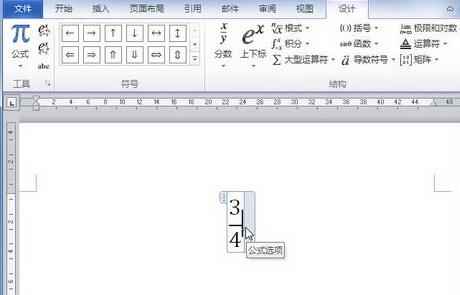
の[記号]グループにある[数式ツール/デザイン]リボン [その他]ボタンをクリックしてシンボルパネルを開き、上部のドロップダウン三角ボタンをクリックします。開いたドロップダウン メニューで [矢印] オプションを選択し、開いた矢印記号パネルで目的の矢印記号を選択します。
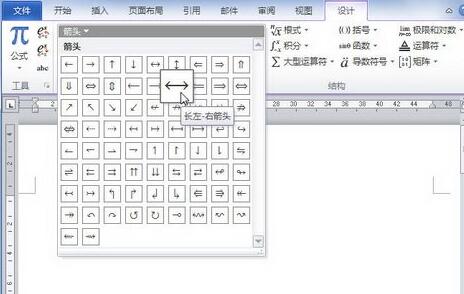
以上がWord 2010の数式に矢印記号を追加する手順の詳細内容です。詳細については、PHP 中国語 Web サイトの他の関連記事を参照してください。